Integrera Google Drive med Slack för Smidig Samarbete
Slack fungerar sömlöst med alla Google Workspace-applikationer, inklusive Google Drive. Genom att koppla ditt Google Drive-konto till Slack blir fildelningen betydligt enklare, och du får omedelbara notifikationer om filbegäranden och kommentarer. Vi har sammanställt en guide för hur du kopplar ihop dessa två verktyg, så att du slipper utforska det själv.
Denna handledning visar dig hur du ansluter Google Drive till Slack på två olika sätt. Vi ger också anvisningar om hur du skapar och delar filer från Google Drive direkt i Slack, samt svar på några vanliga frågor kring användningen av Slack och Google Workspace-applikationer.
Hur kopplar jag Google Drive till Slack?
Följ dessa steg för att ansluta ditt Google-konto till Slack:
- Gå till Slacks webbplats, logga in och navigera till Google Drives sida i appkatalogen.
- Klicka på ”Lägg till i Slack”.

- Klicka på ”Lägg till Google Drive-app”.
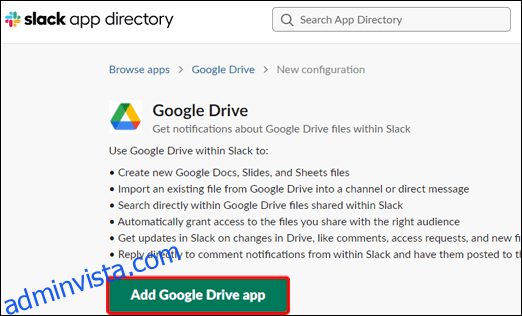
- Klicka på ”Tillåt”.
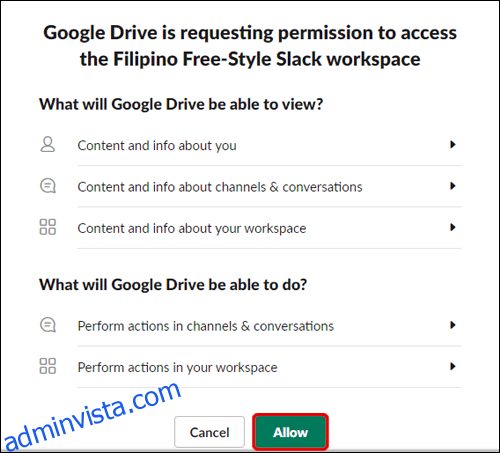
- Klicka på ”Autentisera ditt Google Drive-konto”.
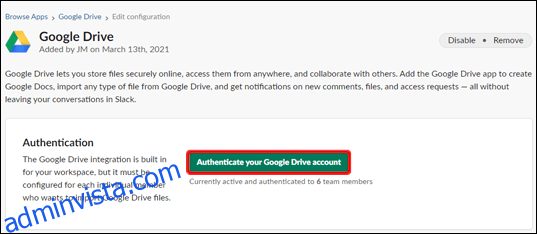
- Logga in på ditt Google-konto och klicka på ”Tillåt”.
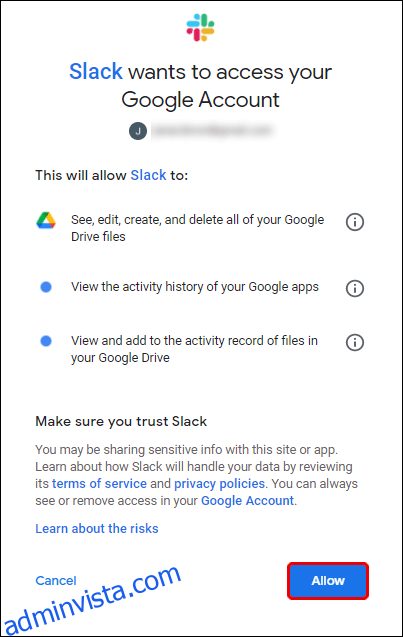
Alternativt kan du koppla ditt Google Drive-konto till Slack genom att dela en länk till en fil. Följ dessa steg för att göra det:
- Logga in på Slack och klistra in en länk till en Google Drive-fil i ett meddelande.
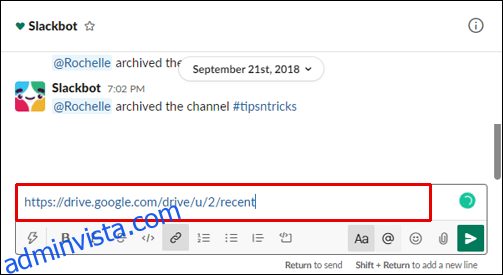
- Skicka meddelandet, och Slackbot frågar om du vill ansluta ditt Google Drive-konto till Slack.
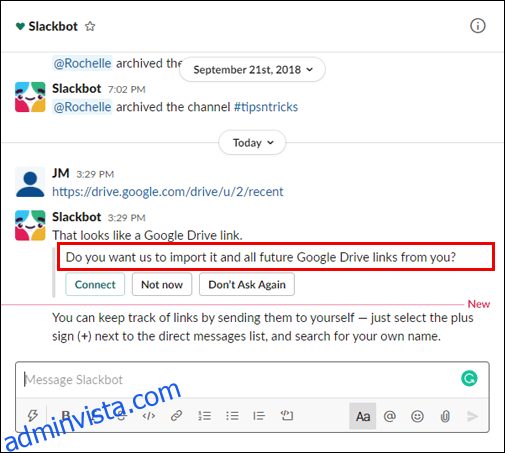
- Välj ”Anslut” och följ instruktionerna på skärmen.
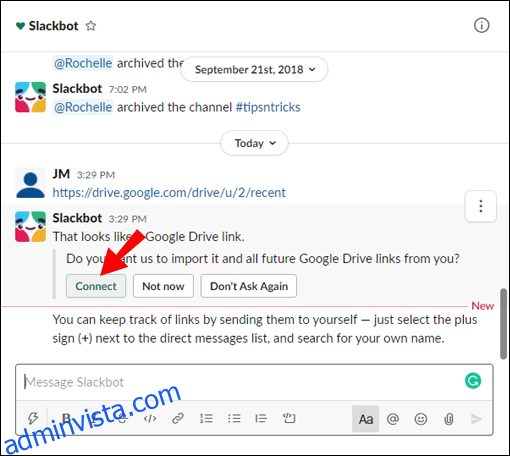
Hur delar jag Google Drive-filer i Slack?
När du har kopplat ditt Google Drive-konto till Slack kan du börja skapa och dela filer. Så här går du tillväga:
- Öppna Slack, logga in på ditt konto och välj en konversation.
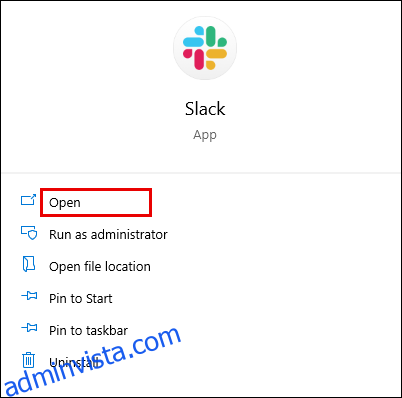
- Klicka på blixtikonen bredvid meddelandefältet.
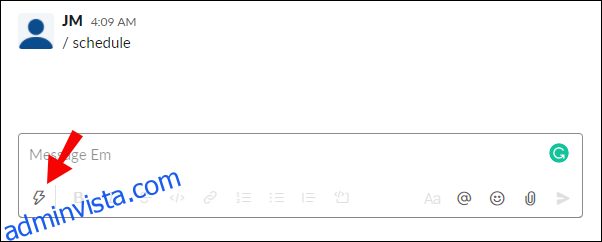
- Leta upp Google Drive och välj filtyp. Skapa en fil.

- Namnge din fil. Du kan även lägga till ett meddelande.
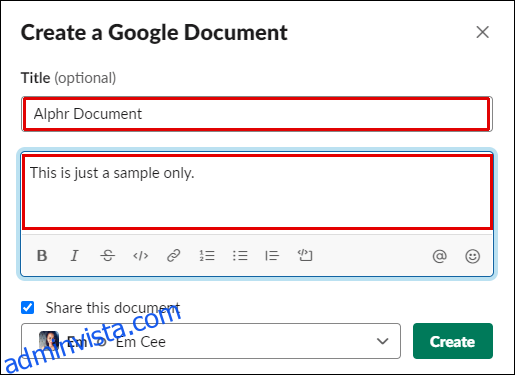
- Öppna rullgardinsmenyn under ”Dela det här dokumentet” och välj en konversation.
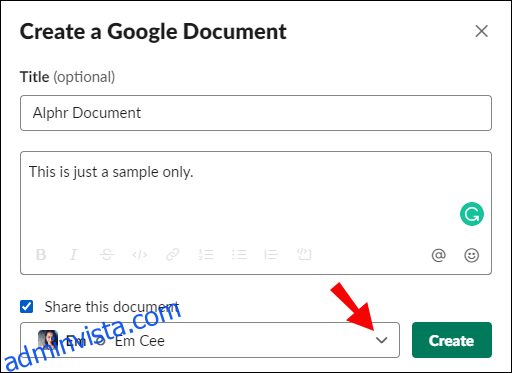
- Om du inte vill dela filen direkt, avmarkera rutan bredvid ”Dela det här dokumentet” och klicka på ”Skapa”.
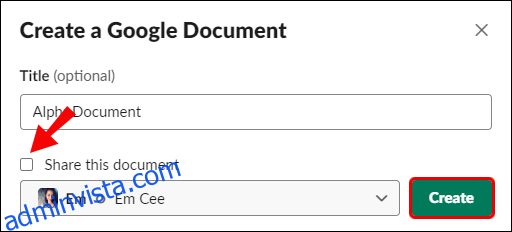
För att dela en redan existerande Google Drive-fil till Slack, följ dessa steg:
- Öppna Slack, logga in och välj den konversation där du vill dela filen.
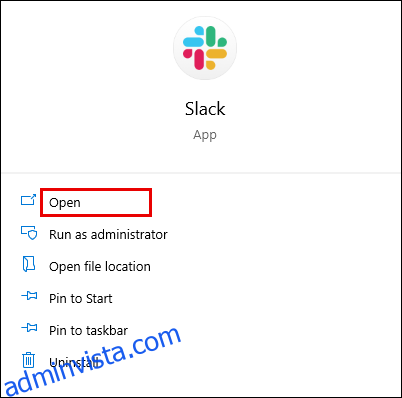
- Klicka på gemikonen till höger om meddelandefältet.
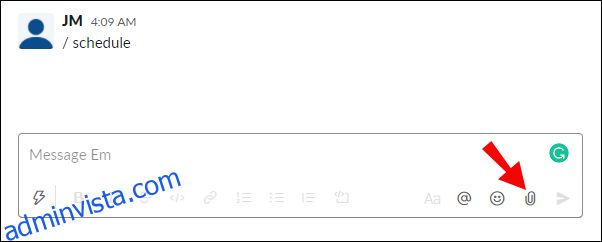
- Leta upp ”Lägg till en fil från” och klicka på ”Google Drive”.
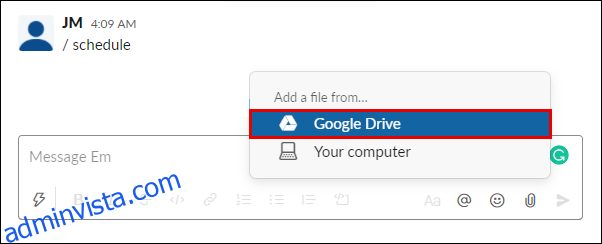
- Välj en fil, klicka på ”Välj” och skicka meddelandet genom att klicka på pilikonen.
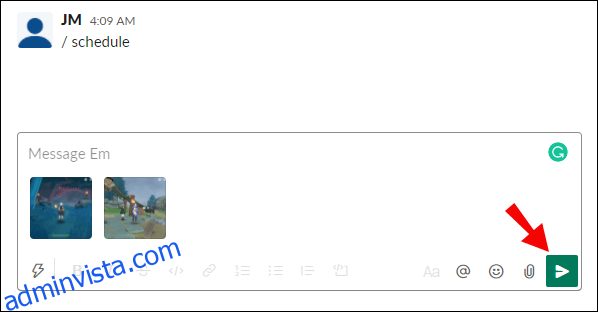
Hur hanterar jag notifikationer från Google Drive i Slack?
Som standard får du aviseringar när någon begär åtkomst till en fil, delar en fil med dig eller kommenterar din fil. Du kan justera dina Google Drive-notifikationer i Slack genom att följa stegen nedan:
- Öppna Slack och logga in på ditt konto.
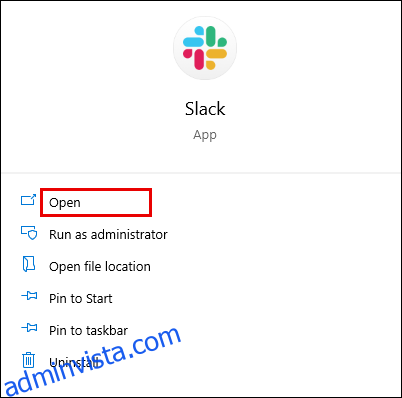
- Klicka på namnet på din arbetsyta i det övre vänstra hörnet.
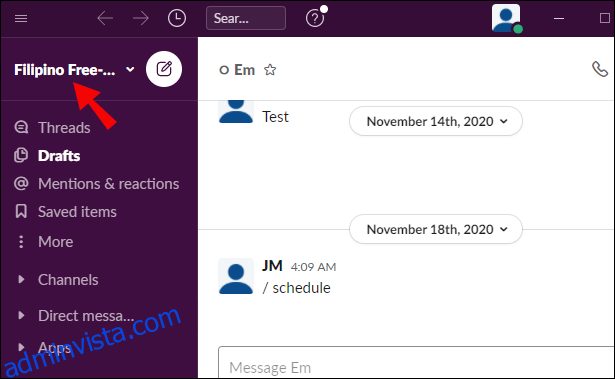
- I sidofältet väljer du ”Appar” för att se en lista över anslutna appar. Om du inte ser Google Drive, klicka på ikonen med tre punkter för att visa fler appar.
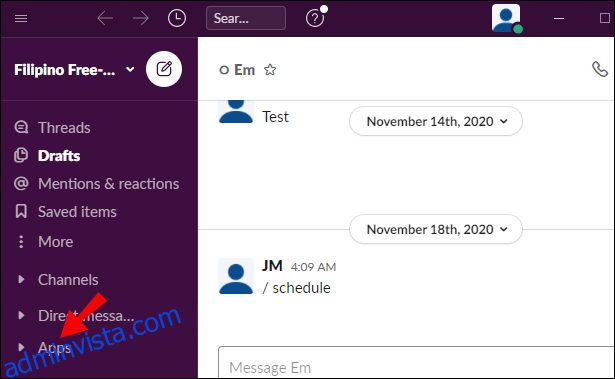
- Klicka på ”Google Drive”.

- Klicka på ”Meddelanden” högst upp på skärmen.
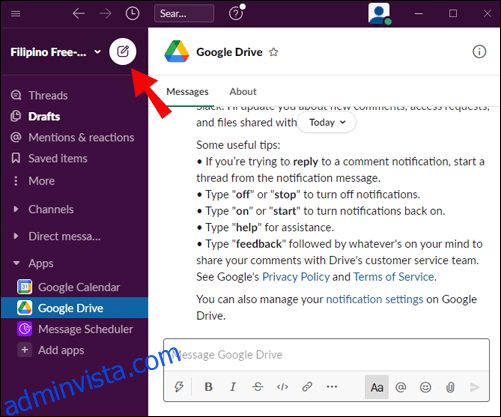
- Skriv ”på” eller ”av” i meddelandefältet och skicka för att aktivera eller inaktivera aviseringarna.
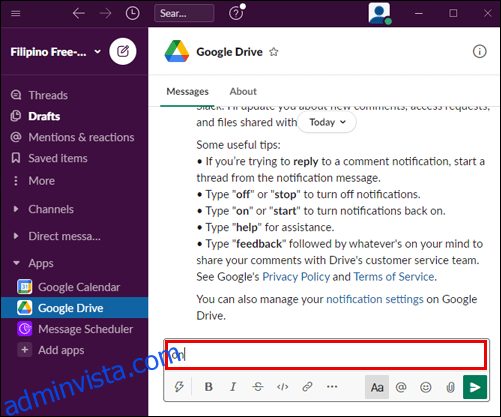
Du kan även hantera kommentaraviseringar för specifika filer via Google Drive. Så här gör du:
- Logga in på ditt Google Drive-konto och öppna filen du vill hantera aviseringar för.
- Välj ”Kommentarer” i det övre högra hörnet.
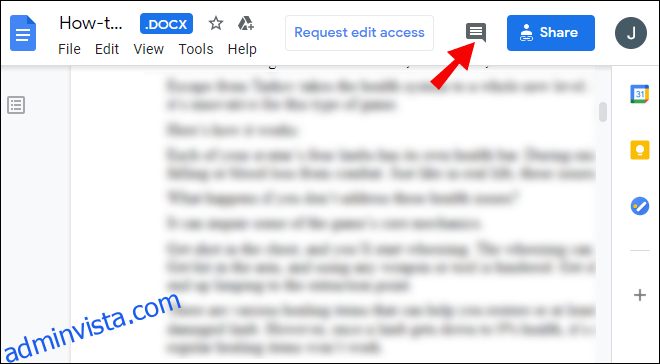
- Klicka på ”Meddelanden” och välj vilka aviseringar du vill ta emot.
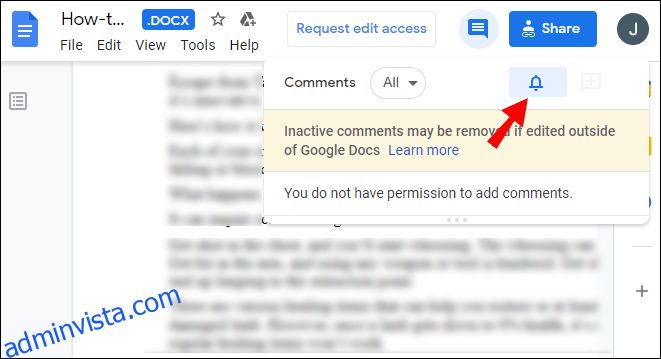
Vanliga Frågor
I detta avsnitt hittar du svar på de vanligaste frågorna om att länka och använda Slack och Google Workspace-applikationer.
Hur ansluter jag appar till Google Drive?
Du kan koppla en rad olika appar till Google Drive, inklusive Slack. Gå till Google Drives webbplats och logga in. Klicka sedan på kugghjulsikonen i det övre högra hörnet för att öppna Inställningar.
Välj ”Hantera appar” och sedan ”Anslut fler appar”. Du får se en lista över appar som kan anslutas till Google Drive. Välj en app och klicka på ”Anslut”.
För att ta bort anslutna appar från Google Drive, öppna Inställningar och klicka på ”Hantera appar”. En lista över anslutna appar visas. Högerklicka på en appikon. Välj ”Alternativ” i rullgardinsmenyn för appen du vill ta bort och klicka på ”Koppla från Drive”.
Kan jag använda Google Docs med Slack?
Ja, du kan ansluta Google Drive till Slack för att göra det mycket enklare att dela Google Dokument. Detta kan göras via Slacks Appkatalog. Klicka på ”Lägg till i Slack”, sedan på ”Lägg till Google Drive-app” och ge behörighet.
Följ instruktionerna på skärmen för att autentisera ditt Google-konto. När du har konfigurerat Google Drive för Slack kan du dela Google Dokument genom att klicka på gemikonen till höger om meddelandefältet i valfri konversation.
Hur ansluter jag till Slack?
För att ansluta till Slack måste du skapa en kanal. Gå först till Slacks webbplats eller ladda ner mobilappen. Registrera dig och klicka sedan på plusikonen bredvid ”Kanaler” i det vänstra sidofältet. Ange ett kanalnamn och klicka på ”Skapa”.
Du ser din nya kanal under ”Kanaler” i sidofältet. Klicka på den och välj ”Dela”, skriv in e-postadressen till den person du vill lägga till i kanalen. Lägg eventuellt till en inbjudningstext och klicka på ”Skicka”.
Personen måste acceptera inbjudan och registrera sig hos Slack. Gå sedan till Administrationsmenyn genom att klicka på namnet på din arbetsyta. Klicka på ”Hantera delade kanaler” för att se väntande förfrågningar och klicka på ”Godkänn”.
Hur ansluter jag till mitt Google Drive?
Öppna Google Drive-sidan på din enhet. Logga in med ditt Google-konto, eller skapa ett konto om du inte har ett. Klicka sedan på ”Nästa” och följ instruktionerna på skärmen för att registrera dig.
När du har loggat in ansluts Google Drive automatiskt. För att skapa en ny fil klickar du på plusikonen i det övre högra hörnet och väljer filtyp.
Hur länkar jag Google Drive till Gmail?
Google Drive länkas automatiskt till ditt Gmail-konto när du loggar in på Google Drive. För att dela Google Drive-filer via Gmail, logga in på ditt Gmail-konto och klicka på ”Skriv” i det övre vänstra hörnet. Välj ”Google Drive” och välj filer från ditt moln. Välj ”Drive-länk” eller ”Bilaga” och klicka på ”Infoga”.
Är Slack integrerat med Google?
Ja, Slack är integrerat med Google Workspace och andra Google-applikationer. När du har länkat ditt Google-konto till Slack kan du enkelt dela filer från Google Dokument, ställa in behörigheter, få meddelanden om nyligen delade Google Drive-filer, driva din verksamhet via molnet, koppla din Google Kalender till Slack och mycket mer.
Du kan välja vilka Google Workspace-appar som ska anslutas till ditt Slack-konto i Appkatalog. Klicka på ”Hämta app” bredvid den app du vill använda och följ instruktionerna på skärmen.
Hur lägger jag till Google Drive i Slack?
Google Drive kan anslutas till Slack på två sätt: via Appkatalogen på Slacks webbplats och genom att dela en fillänk direkt i en Slack-konversation. För att koppla apparna via appkatalogen, gå till Slacks webbplats och logga in. Navigera till appkatalogen och sedan till Google Drive-sidan.
Klicka på ”Lägg till i Slack” och välj ”Lägg till Google Drive-app”. Följ sedan instruktionerna på skärmen för att autentisera ditt Google-konto och ansluta det till Slack. För att länka ditt Google Drive-konto till Slack via konversationer, klistra in en fillänk som ett meddelande och skicka det. Du blir då tillfrågad av Slackbot om du vill ansluta Google Drive till Slack. Klicka på ”Anslut” och följ instruktionerna på skärmen.
Hur kopplar jag bort mitt Google-konto från Slack?
Om du vill koppla bort ditt Google-konto från Slack kan du göra det via Slacks Appkatalog. Navigera till Google Drive-sidan och klicka på kryssikonen bredvid ”Autentisering”. Bekräfta genom att klicka på ”Koppla från”.
Hur använder jag Google-genvägar i Slack?
Appgenvägar i Slack låter dig utföra olika åtgärder med bara några få klick utan att lämna Slack. När du har anslutit en app till Slack ser du alla tillgängliga genvägar i genvägsmenyn. Det enklaste sättet att använda genvägsmenyn är att öppna en konversation i Slack och klicka på blixtikonen bredvid meddelandefältet.
Där ser du alla appar med deras genvägar. Till exempel låter Google Kalender dig skapa ett evenemang direkt i Slack. Klicka på genvägens namn och fyll i formuläret.
Hur visar och svarar jag på kommentarer till mina Google Drive-filer i Slack?
Förutom att dela filer kan du också kommentera dem via Slack. Du får meddelanden om alla kommentarer som lämnas i dina filer.
För att se och svara på kommentarer loggar du in på Slack och klickar på namnet på din arbetsyta i det övre vänstra hörnet. Klicka på ”Appar” och sedan på ”Google Drive”. Välj ”Meddelanden” högst upp på skärmen. Du ser en kommentarlista. Håll muspekaren över en kommentar och välj ”Starta en tråd” och skriv sedan ditt svar.
Dela Google Drive-filer med Få Klick
Med ditt Google-konto kopplat till Slack borde det vara mycket enklare att dela filer med ditt team. Anpassa notifikationer och behörigheter från Google Workspace enligt dina önskemål och dra nytta av den förbättrade Slack-arbetsytan. Vi rekommenderar också att du skaffar Slacks mobilapp om du inte redan har det. Den finns tillgänglig för både iOS och Android och låter dig vara ansluten till ditt team även när du är i farten, så att du alltid har tillgång till din arbetsyta.
Har du redan testat Slacks mobilapp? Dela gärna med dig av dina åsikter i kommentarsfältet nedan.